

|
Windows 10是美国微软公司研发的跨平台及设备应用的操作系统。是微软发布的最后一个独立Windows版本。Windows 10共有7个发行版本,分别面向不同用户和设备。截止至2018年3月7日,Windows 10正式版已更新至秋季创意者10.0.16299.309版本,预览版已更新至春季创意者10.0.17120版本 由于Windows10系统才刚刚发布不久,目前Win10还存在不少兼容性问题,尤其是当前的预览版。要解决这个问题,目前主要靠微软Windows更新来解决。那么Win10怎么检查更新?下面创e网小编教大家如何手动检测Win10是否有可用更新,并完成更新安装,以下是具体步骤。 一、在Win10桌面的【这台电脑】上鼠标右键,然后选择【属性】,如下图所示。 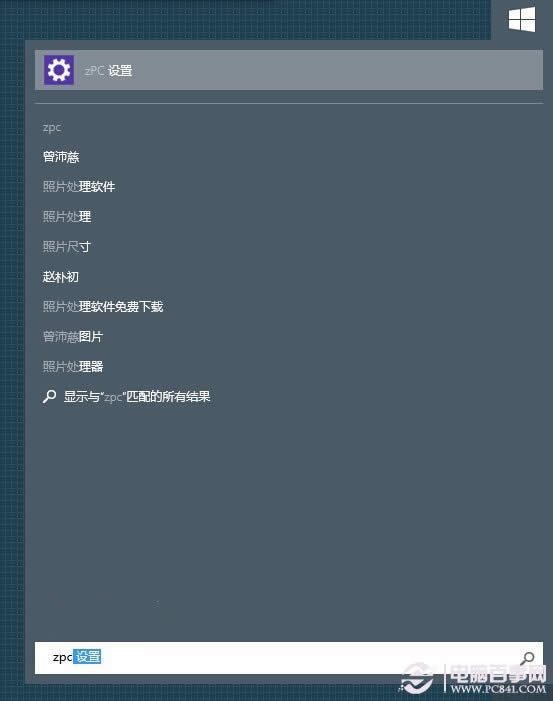 二、接下来会进入Win10系统控制面板,此时我们再点击进入左下角的【Windows更新】,如下图所示。 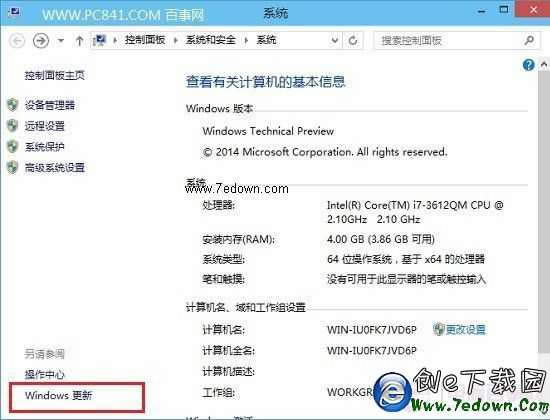 三、接下来就可以进入Windos更新中心了,如果已经开启了Windows自动更新功能,如果有更新也会提示我们,如果我们需要检测是否有新的可用更新,可以点击左侧的【检查更新】,如下图所示。 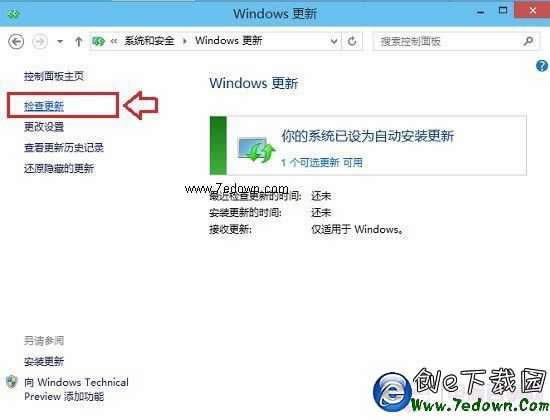 四、如果有可用更新的话,就可以检测到有Win10可用更新,我们点击更新项目,进入更新即可,如下图所示。 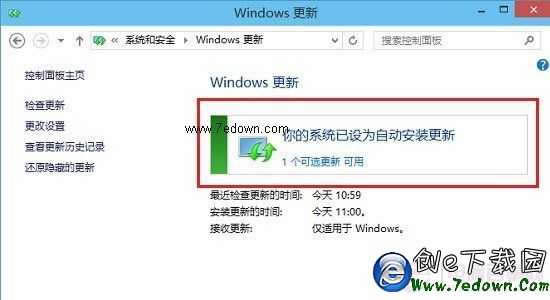 最后勾选上可用更新项目,然后点击底部的【安装】即可完成Win10更新了,如下图所示。 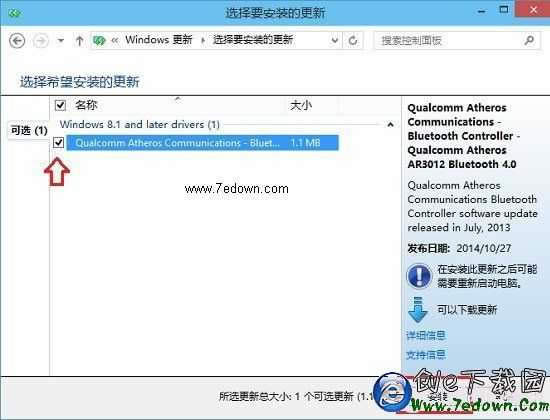 以上是Win10怎么检查更新 Win10获取更新修复系统方法的全部内容,希望对大家有所帮助,感谢您对2345软件大全的支持,更多软件教程请关注2345软件大全。 新技术融合:在易用性、安全性等方面进行了深入的改进与优化。针对云服务、智能移动设备、自然人机交互等新技术进行融合。Windows 10所新增的Windows Hello功能将带来一系列对于生物识别技术的支持。除了常见的指纹扫描之外,系统还能通过面部或虹膜扫描来让你进行登入。当然,你需要使用新的3D红外摄像头来获取到这些新功能。 |
温馨提示:喜欢本站的话,请收藏一下本站!